在處理 PDF 文件時,經常會遇到一個常見問題,即文件中存在位於多個頁面正中間的水印特別影響閱讀感,有時甚至會讓讀者看不清正文內容。 這些水印可能是公司或個人信息、保密標識或其他無用的內容,影響了文件的可讀性和專業性。 手動刪除這些水印費時費力,特別是在需要處理大量文件時。 因此,我們需要一種快速批量刪除 PDF 文件中多個頁面正中間水印的方法,以提高工作效率並確保最終文件的質量和可用性。
在今天的數字化時代,PDF 文件被廣泛用於共享文檔、業務報告、合同和其他專業文檔的傳遞。 然而,很多時候,這些 PDF 文件的正中間可能會被添加上水印,遮擋了關鍵內容。 這可能是出於安全保密的考慮,或者是為了保護知識產權。 可有些時候這些水印往往會干擾文件的可讀性和可用性,給使用者和閱讀者帶來不便。 假設現在有一份重要的業務報告。 該報告包含了關鍵數據、圖表和分析,以及對業務策略和決策的深入洞察。 然而,該文件每個頁面的正中間都添加了公司的商標水印,在有些頁面中遮擋了重要的信息。 由於水印的存在,讀者無法清晰識別出一些重要內容。 可由於頁面過多,要將這些水印全部刪除掉的話會消耗大量的時間。
在這種情況下,有一款名為「我的ABC軟體工具箱」的強大批量文件處理工具,專為大規模文件處理任務而生。 該工具提供了快速、高效的解決方案,可用於處理大量 PDF /Word/Excel 等多種文件的需求。 它具有直觀的用戶界面和簡單易用的操作,讓用戶能夠輕鬆地完成各種任務,如批量合併拆分、批量提取頁面以及修改文件內容等。 無論是處理商務文件、文檔歸檔還是文檔共享,它都是一個值得信賴的工具。 接下來將針對今天討論的批量刪除 pdf 文件水印的操作步驟作出詳細說明。
首先打開軟件,點擊「文件水印」-「刪除 PDF 水印」。
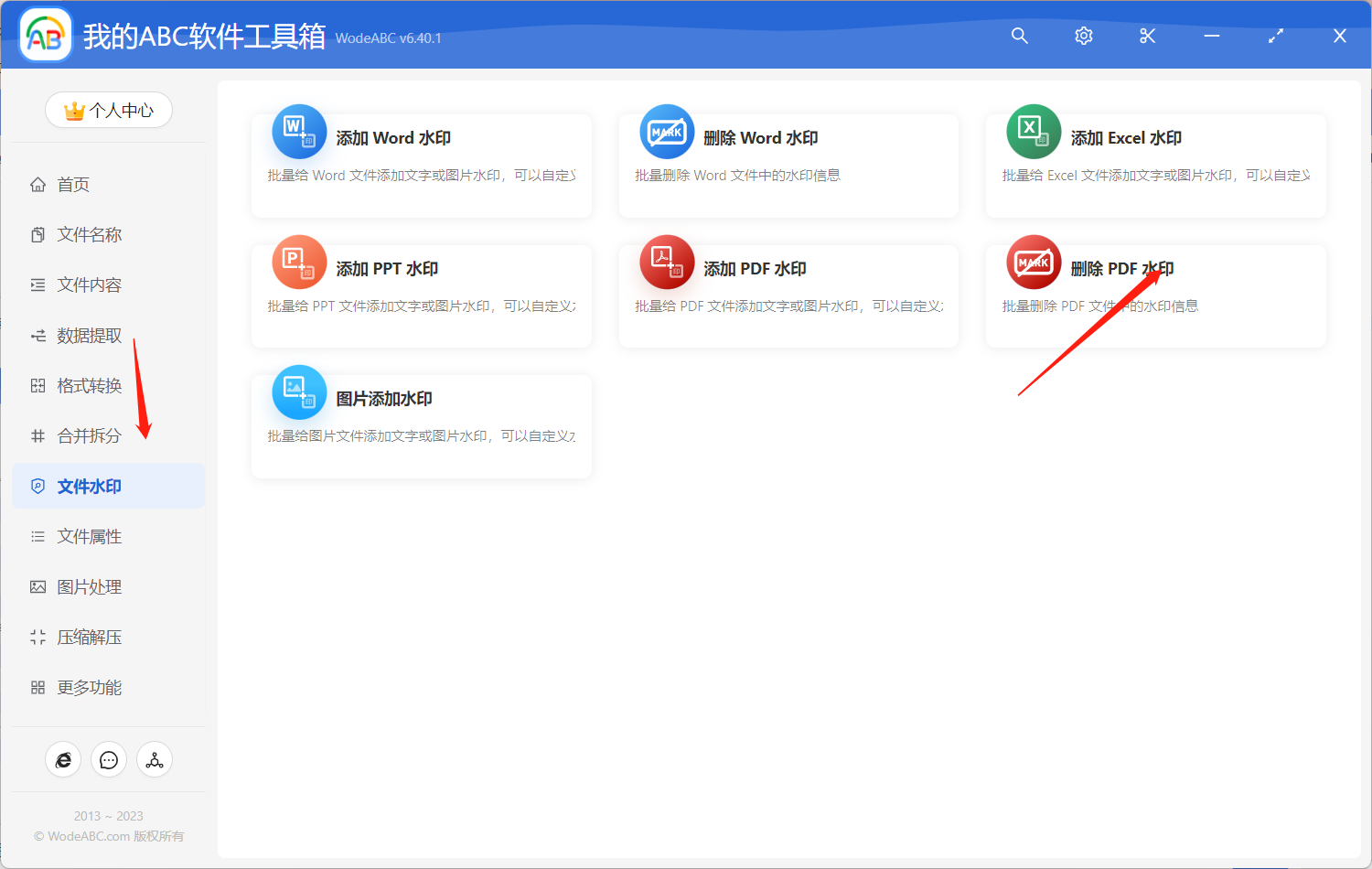
將需要刪除水印的一份或多份 PDF 文件上傳到下方頁面中。
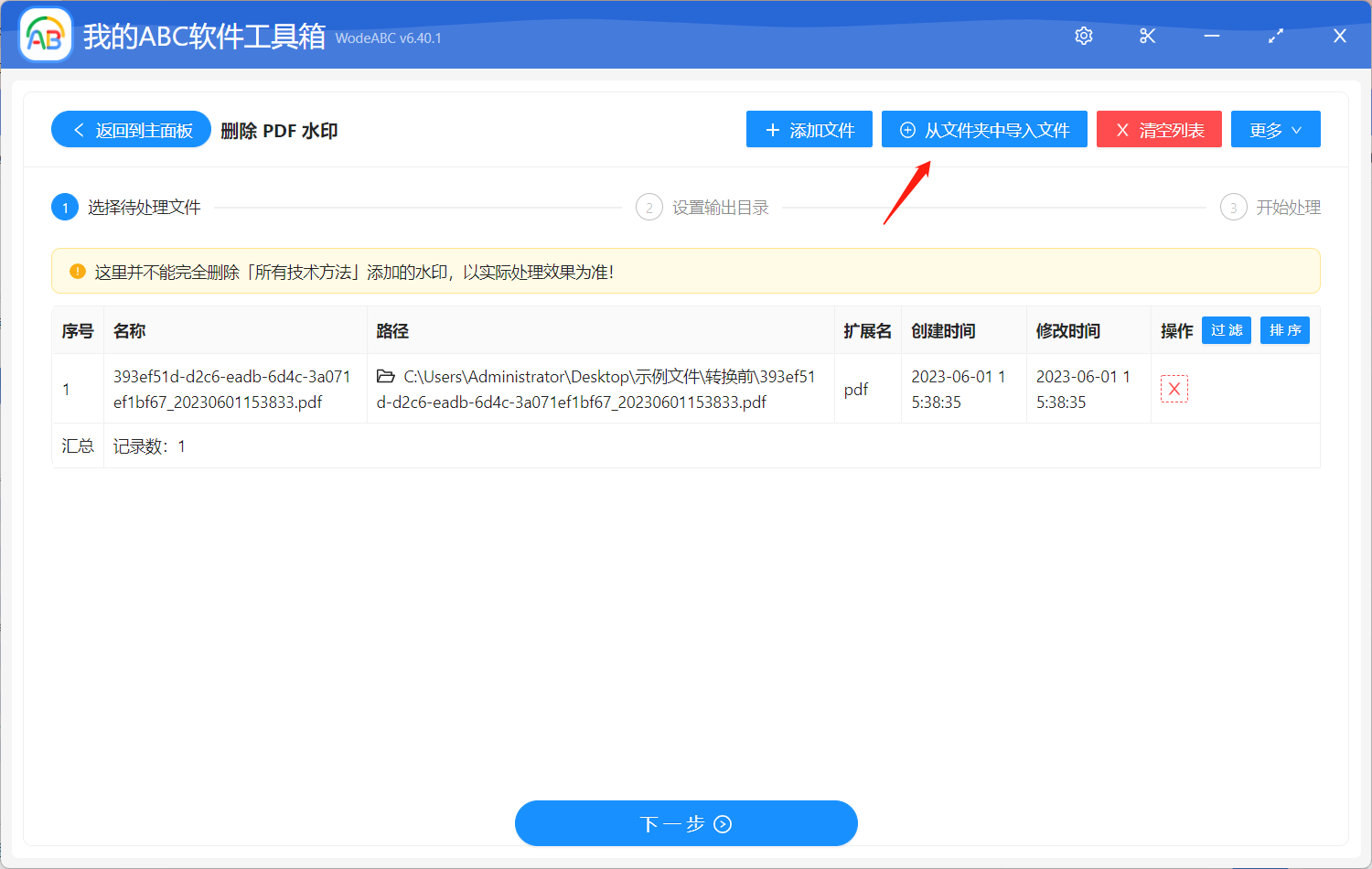
這項功能並沒有過多複雜的自定義選項,所以接下來只需要設置好輸出目錄,點擊「開始處理」即可完成今天所需要的全部操作。
處理完成後可以在剛剛設置好的文件夾中找到輸出文件進行查看。 下圖為按照以上步驟實際操作後得出的文件效果對比,僅供參考。 第一張圖片展示了作為示例上傳的 PDF 文件內容,該文件中每個頁面都包含了位於正中心的特定的水印信息。 第二張圖片為經過軟件自動批量處理過後的文件效果,原本文件中的水印被清理的一乾二淨,高效地完成了我們的需求。
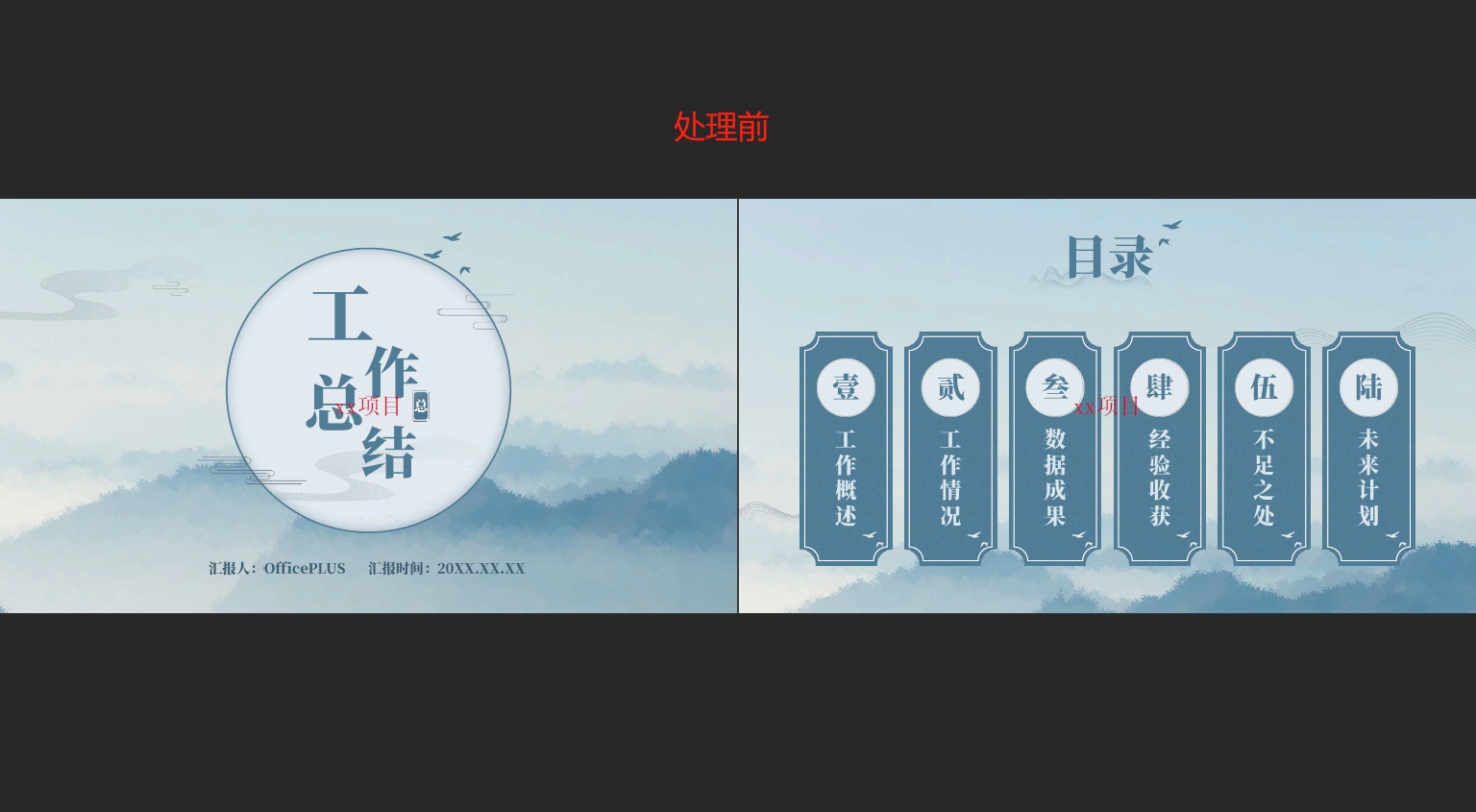
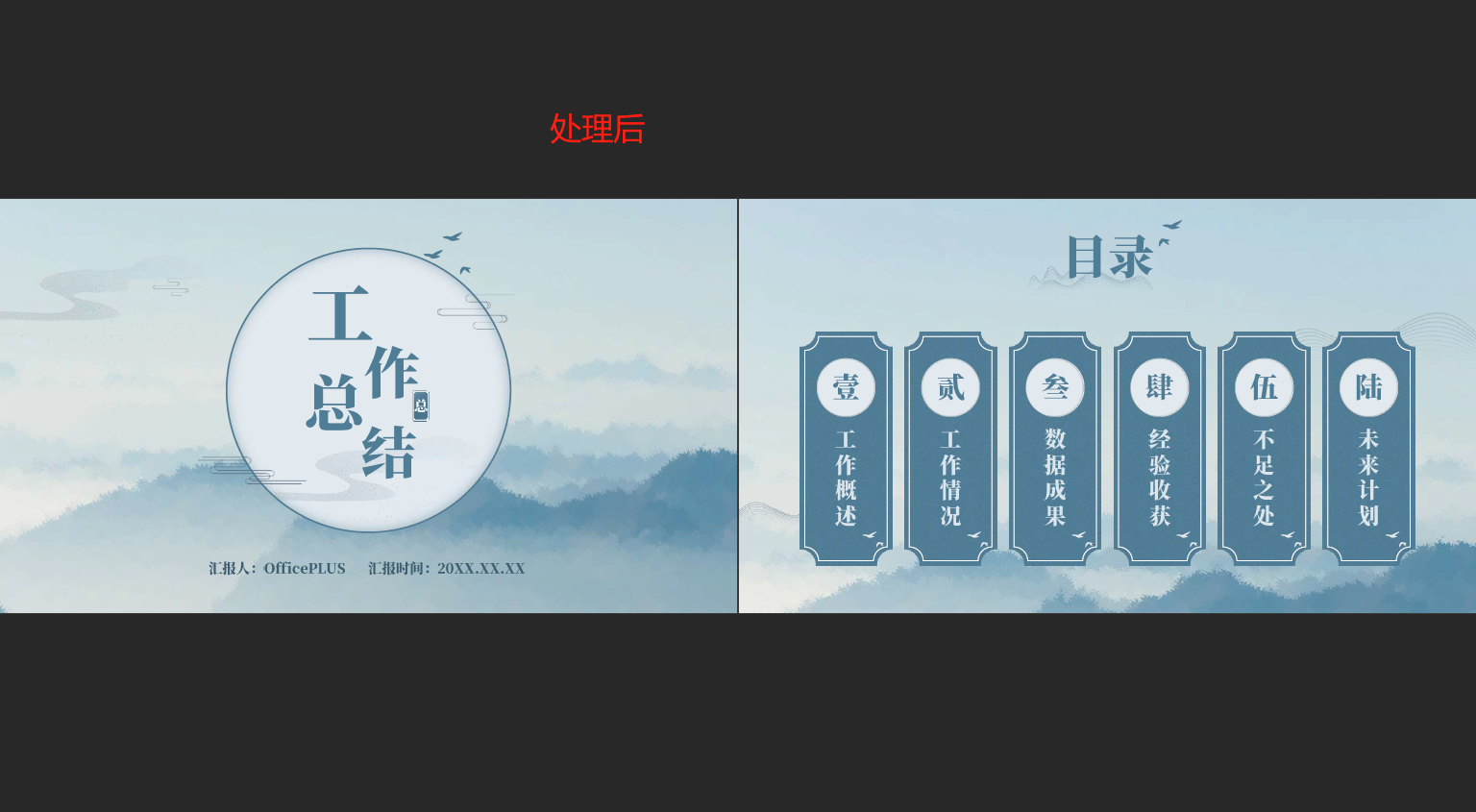
總結起來,通過使用文中這樣的工具,您可以輕鬆解決 PDF 文件中存在的多個頁面正中間的水印問題。 它提供了自動化的功能,能夠快速檢測和定位水印,並將其批量刪除,從而提高工作效率和文件質量。